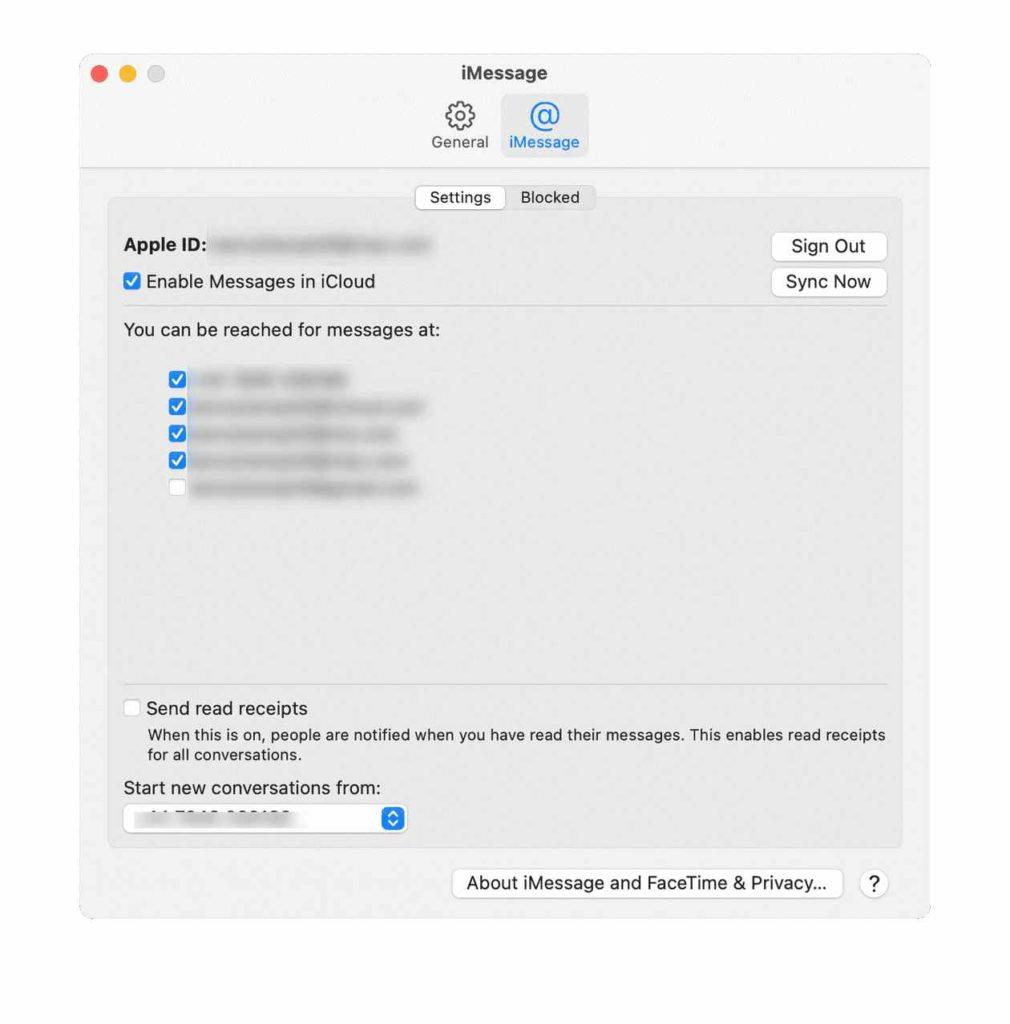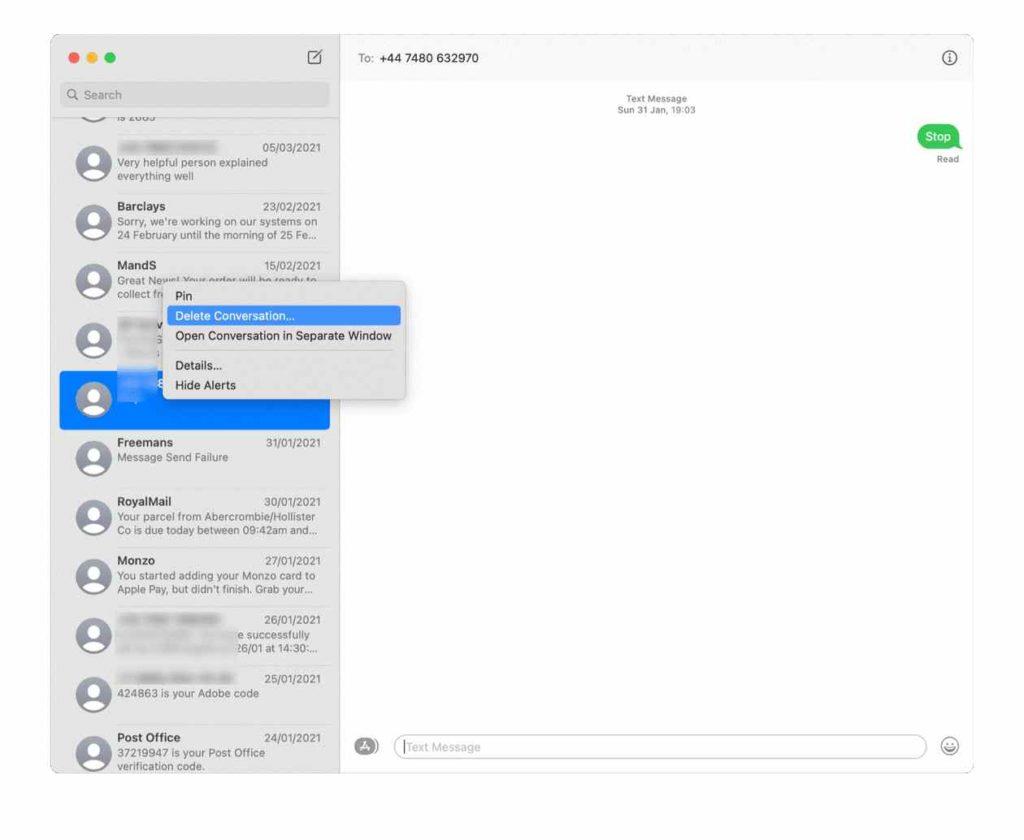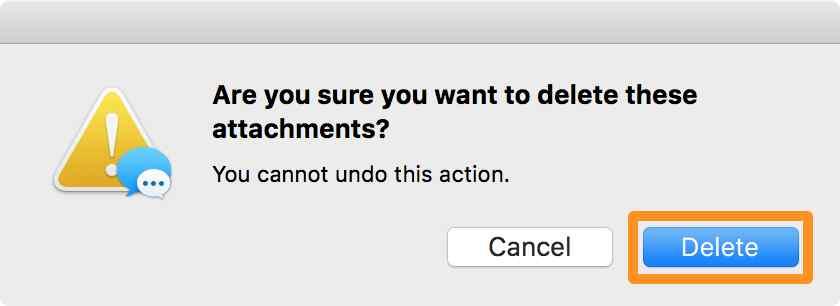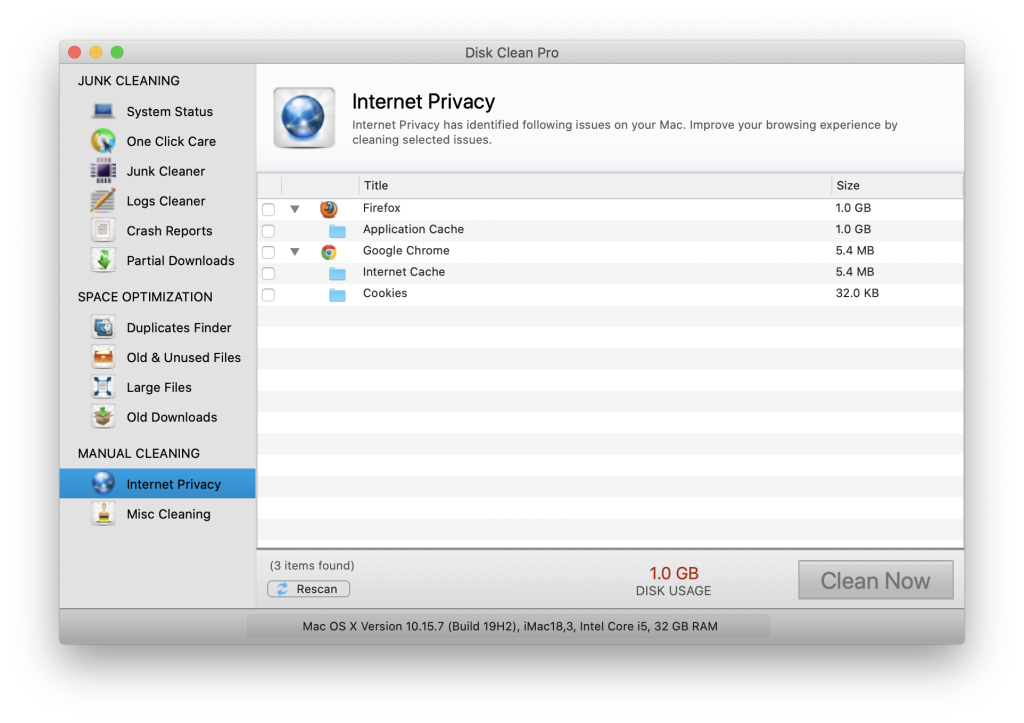Jos olet jo ottanut iMessage-synkronoinnin käyttöön kaikissa Apple-laitteissasi, sinulla on mahdollisuus käyttää kaikkia keskusteluhistoriaasi miltä tahansa laitteelta milloin tahansa. Mutta ymmärrätkö edes, kuinka paljon iCloud-tilaa Viestit-sovellus kuluttaa? Tarkoitan, ettei kukaan luultavasti halua maksaa tarpeettomien ja vanhojen tekstiviestien tallentamisesta, eikö niin? Siksi sinun on opittava poistamaan useita tai kaikki keskustelut kerralla.
Lisäinformaatio:
Kuinka löytää kuinka paljon tilaa viestisovellus vie?
Luuletko, että viestisi kuluttavat huomattavan osan iCloud-tallennustilasta? No, näin voit tarkistaa:
- Käynnistä Järjestelmäasetukset .
- Napsauta Apple ID :tä oikeasta yläkulmasta.
- Valitse iCloud ikkunan vasemmalta puolelta.
- Vieritä alas ja napsauta iCloud Storage -kohdan vieressä olevaa Hallinta .
- Näkyviin tulee luettelo kaikista iCloud-tallennustilaa käyttävistä sovelluksista.
- Etsi Viestit-sovellus.
- Viestit-sovelluksessa näet viestien viemän tilan määrän .
Jos luulet, että sinun on poistettava tarpeettomat keskustelut ja palautettava tilaa Macissa , poista tekstiviestit Macissa noudattamalla alla olevia menetelmiä .
Tässä artikkelissa opimme hallitsemaan viestejäsi ja poistamaan tarpeettomat viestit järjestämiseksi oikein.
Mutta ennen kuin aloitamme, muista, että kun poistat viestin tai keskustelun, et voi palauttaa niitä.
Pakollinen lukeminen: Aloittelijan opas iMessagen määrittämiseen Macissa, iCloudissa macOS:lle ja iOS:lle
Opi poistamaan viestit iCloudissa?
Jos haluat poistaa viestejä pysyvästi Macissasi, mutta jättää ne muihin laitteisiin, jotka on synkronoitu Apple ID:si kanssa, siirry Viestit- sovelluksen poistamiseen käytöstä iCloudissa. Sinun tarvitsee vain:
VAIHE 1 = Käynnistä Messages App.
VAIHE 2 = Valitse Viestit-valikosta Asetukset.
VAIHE 3 = Tässä sinun on valittava iMessage ja poistettava valinta ruudusta "Ota viestit käyttöön iCloudissa".
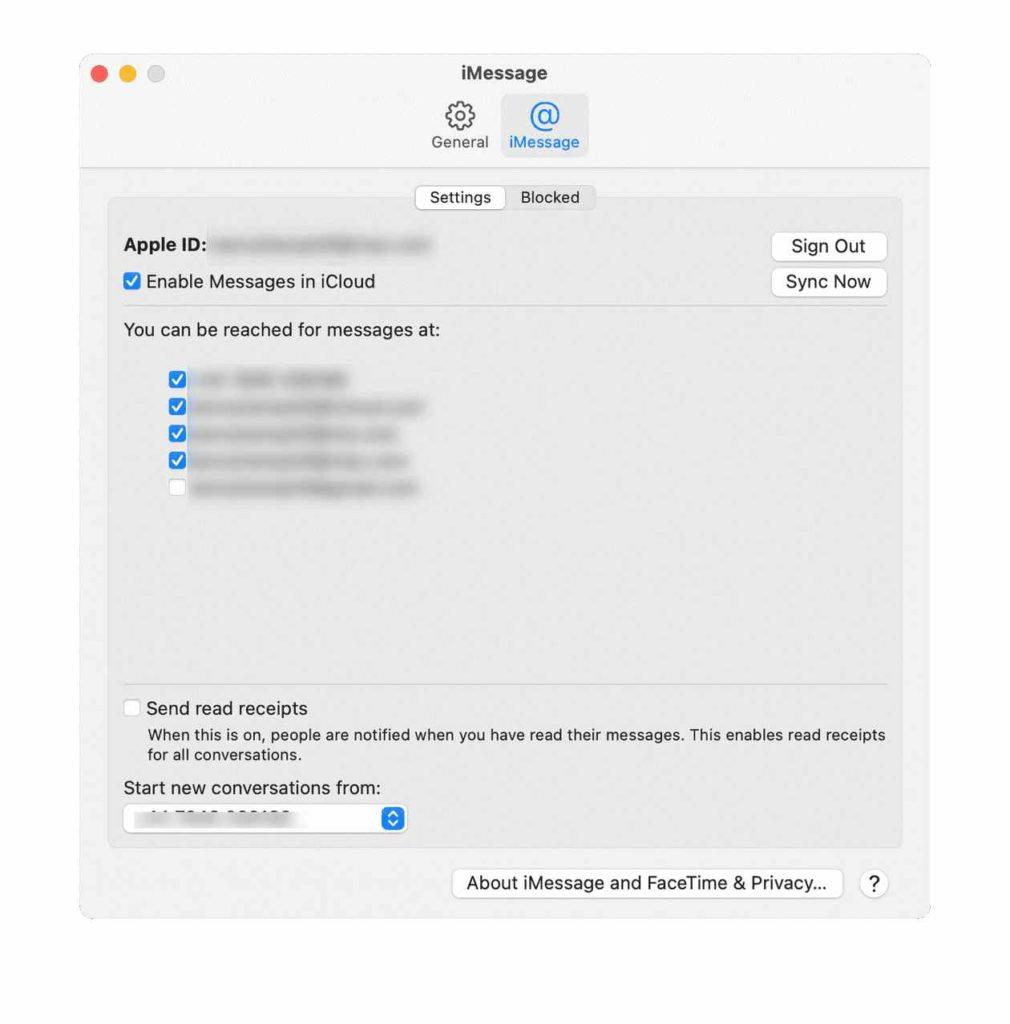
Siinä kaikki! Sulje vain Asetukset-välilehti ja olet valmis. Nyt mitään Messages-sovelluksen kautta käytyjä keskusteluja ei synkronoida muiden laitteiden kanssa. Jos haluat poistaa viestejä kaikilta laitteiltasi, jätä tämä vaihtoehto käyttöön ja kokeile seuraavaa kiertotapaa.
Tekstiviestien poistaminen Macissa
Jos haluat jättää vain vähän tai ei ollenkaan jälkeä kaikista keskusteluistasi, noudata alla mainittuja ohjeita:
VAIHE 1 = Käynnistä Viestit-sovellus laitteessasi.
VAIHE 2 = Valitse keskustelu, jonka haluat poistaa, ja napsauta sitä hiiren kakkospainikkeella.
VAIHE 3 = Valitse vaihtoehto ”Poista keskustelu…”.
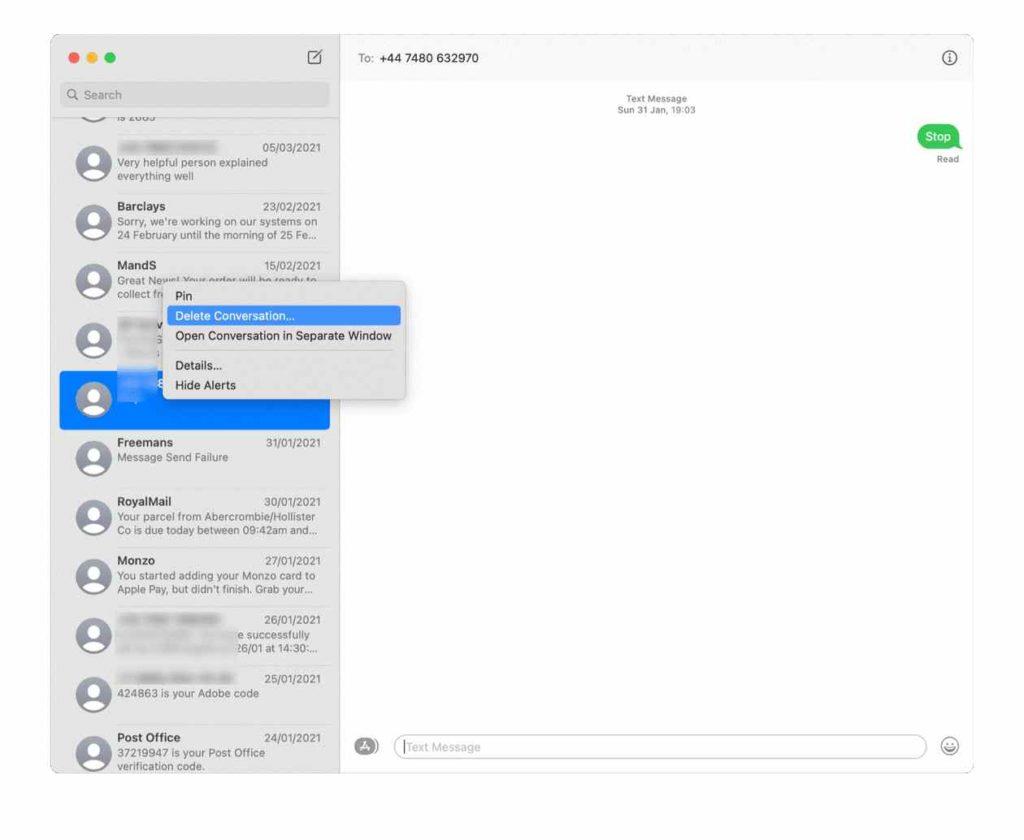
Vahvista toimenpide ja se on siinä! Jos haluat vain poistaa tietyn viestin koko keskustelusta etkä koko keskustelusta. Yksinkertaisesti, oikea-klikkaa tietyn viestin> klikkaa Poista-painiketta ja vahvista prosessi!
Kuinka poistaa useita viestejä Macissa?
Noudattamalla edellä mainittua menetelmää voit poistaa valitut viestit tai kokonaiset keskustelut ilman ongelmia. Jos haluat tyhjentää useita tekstiviestejä, voit seurata alla jaettua prosessia Finder-ominaisuuden avulla.
VAIHE 1 = Siirry Finderissa Siirry-valikkoon ja valitse Siirry kansioon.
VAIHE 2 = Kopioi ja liitä tiedostopolku ikkunaan =~/Library/Messages
VAIHE 3 = Tässä vaiheessa sinun on vedettävä alla olevien tiedostojen tiedostot roskakoriin.
chat.db
chat.db-wal
chat.db-shm
Tyhjennä vain Roskakori-kansio ja pääse eroon kaikista viesteistä ja keskusteluista yhdellä kertaa MacBookissasi.
Pakollinen luku: Kuinka korjata "iMessage Not Delivered" iPhonessasi?
Kuinka poistaa viestejä automaattisesti Macissa?
Jos haluat luopua vanhojen/tarpeettomien tekstiviestien manuaalisesta poistamisesta MacBookissa, kokeile tätä automaattista tapaa poistaa viestit. Noudata alla mainittuja ohjeita:
VAIHE 1 = Käynnistä Messages App.
VAIHE 2 = Valitse Viestit- valikosta Asetukset .
VAIHE 3 = Siirry Yleiset- välilehdelle ja Säilytä viestit -vaihtoehdosta sinun on valittava, kuinka kauan haluat tallentaa keskustelut Viestit-sovellukseen.
Nyt keston perusteella kaikki tekstiviestit poistetaan automaattisesti, eikä sinun tarvitse seurata viestien manuaalista poistamisprosessia.
Kuinka päästä eroon viestien liitteistä?
Edellisen kiertotavan avulla voit poistaa ei-toivotut viestit Macistasi automaattisesti, mutta se ei auta käyttäjiä myöskään poistamaan liitteitä. Noudata alla jaettuja ohjeita:
- Napsauta Omenavalikkoa ja valitse vaihtoehto Tietoja tästä Macista.
- Siirry Tallennus-välilehteen ja napsauta Hallinnoi-vaihtoehtoa.
- Nyt sinun on valittava Viestit sivupalkista.
- Kun teet tämän, voit nähdä luettelon kaikista liitteistä pääikkunassa.
- Päästä eroon kaikista valitsemalla ensimmäinen liitetiedosto ja painamalla pikanäppäimiä – Komento + A valitaksesi kaikki liitteet
- Paina Poista-painiketta vahvistaaksesi toiminnon!
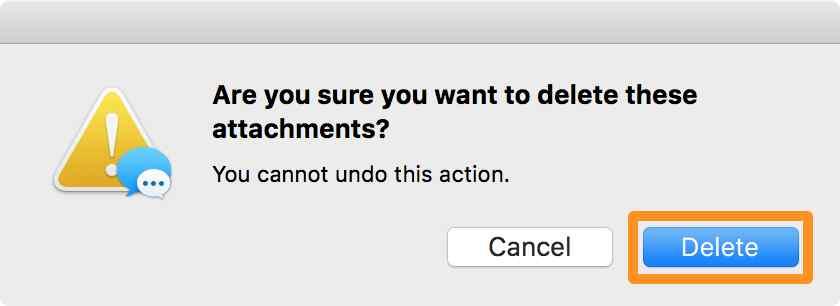
Lisäksi voit painaa Koko-painiketta, joka sijaitsee ikkunan oikeassa yläkulmassa nähdäksesi kaikkien tiedostojen koon. Katso ja poista suurimmat.
Kuinka poistan viestejä kolmannen osapuolen sovelluksista Macissa?
iMessage-sovelluksen lisäksi on myös useita viestintäsovelluksia, joiden kautta voit lähettää/vastaanottaa tekstiviestejä Macilla. Jokaisella niistä on erilainen tapa poistaa tekstit. Esimerkiksi sovelluksissa, kuten FB Messenger, Skype jne., on samanlainen tekstiviestien poistamisprosessi. Napsauta vain hiiren kakkospainikkeella tiettyä keskustelua ja paina Poista-painiketta.
Mutta ymmärrätkö, että viestisovellukset eivät ole ainoita alustoja, joissa sinun on poistettava jälkiä toiminnoistasi? Internet-historiaa, evästeitä, lataushistoriaa, sovellusvälimuistia jne. kannattaa harkita poistamista Macistasi. Onneksi voit hallita niitä käyttämällä erityistä puhdistus-, optimointi- ja suojaustyökalua, kuten Disk Clean Pro. Se tarjoaa Internet Privacy -moduulin, joka auttaa sinua löytämään ja poistamaan yksityisyyden jälkiä ja suojaamaan selaustietosi kavallukselta. Voit epäilemättä luottaa Disk Clean Prohon pitääksesi yksityisyytesi ennallaan Macissa.

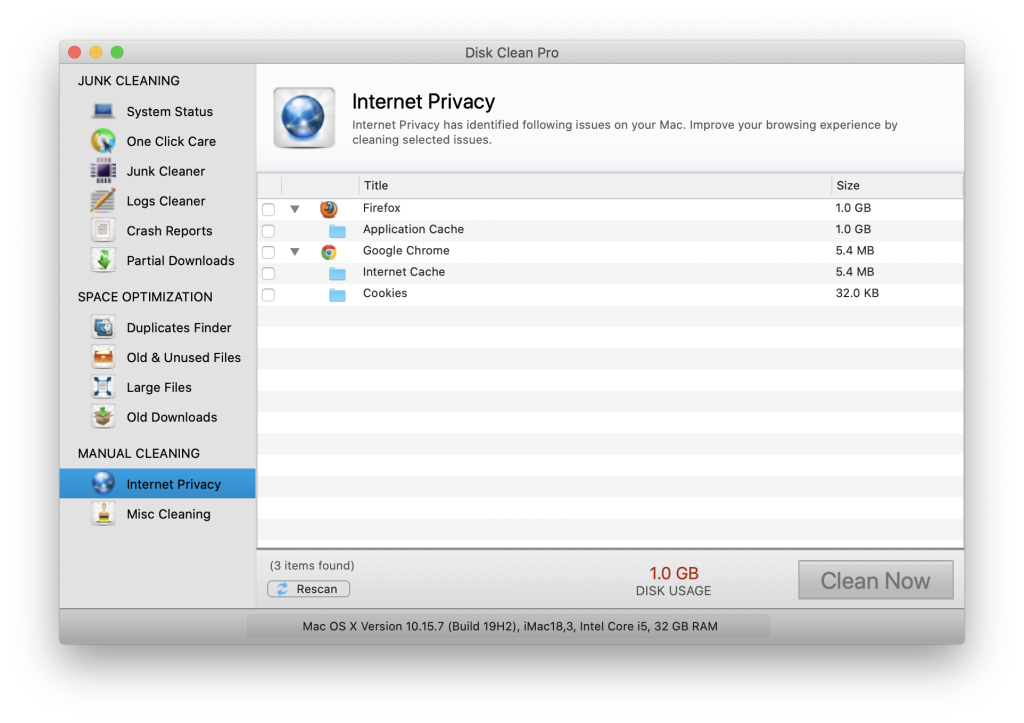
Jos haluat tietää, mitä kaikkea Disk Clean Prolla on tarjota parantaakseen selauskokemustasi ja parantaakseen yleistä tuottavuutta Macin käytön aikana, katso täydellinen arvostelu !
Pakollinen luku: Kuinka palauttaa pysyvästi poistetut Facebook-viestit Messengerissä
Joten tässä oli kyse "Kuinka poistaa tekstiviestejä Macissa?". Onko sinulla kysyttävää tai palautetta jaettavana? Kommentoi alle tai laita viestiä osoitteeseen [email protected] Yritämme parhaamme mukaan ottaa sinuun yhteyttä ja tarjota tehokkaita ratkaisuja jokapäiväisiin teknisiin ongelmiisi!
Koska olet täällä, haluatko käydä katsomassa YouTube-kanavaamme? Katamme informatiiviset videot kaikille tärkeimmille käyttöjärjestelmille – Windowsille, Macille, Linuxille, Androidille ja iOS:lle auttamaan käyttäjiä tietyn ongelman vianmäärityksessä tai vain pysymään ajan tasalla uusimpien teknisten trendien kanssa!
LUE SEURAAVA: